Mathematische prozentuale Abnahme Veränderung in Excel
In diesem Artikel wird die Formel zur Änderung der prozentualen Verringerung in Excel 2016 verwendet.
Wir müssen die prozentuale Wertminderung aufgrund der prozentualen Abnahme der Abnahme ermitteln.
Generische Formel
=Value * (1 - percentage)
Wert: aktueller Wert Prozentsatz: prozentuale Änderung verringern Hinweis: Es wird ein #WERT zurückgegeben! Fehler, wenn die Werte nicht das richtige Format haben.
Nehmen wir ein Beispiel, um es zu verstehen.
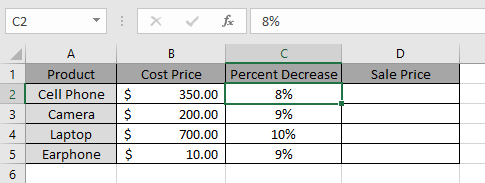
Hier haben wir einige Produkte mit ihrem aktuellen Selbstkostenpreis und prozentualer Abnahme.
Und wir müssen den neuen reduzierten Preis für die Produkte herausfinden.
Verwenden Sie die Formel
=B2*(1-C2)
B2: Aktueller Wert C2: prozentuale Wertänderung Erläuterung:
Der Wert wird mit (1 – C2) multipliziert, um den reduzierten Betrag zu erhalten.
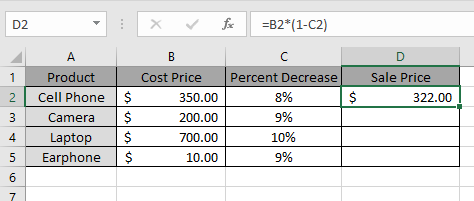
Hier wird der neue Verkaufspreis in der Spalte Verkaufspreis aufgeführt.
Kopieren Sie die Formel mit der Tastenkombination Strg + D
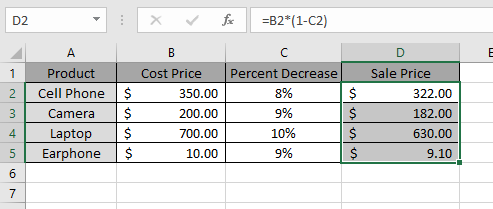
in andere Zellen Diese Methode kann für verschiedene Zwecke verwendet werden. Wie Sie hier sehen können, ist der neue Verkaufspreis in der Spalte Verkaufspreis aufgeführt.
Ich hoffe, Sie haben verstanden, wie Sie die prozentuale Abnahmeänderung erhalten und wie Sie sie in Excel 2016 verwenden. Weitere Artikel zur mathematischen Formulierung finden Sie hier. Bitte teilen Sie Ihre Anfrage unten im Kommentarfeld. Wir werden Ihnen helfen.
-
Beliebte Artikel:
===
link: / Tastatur-Formel-Verknüpfungen-50-Excel-Verknüpfungen-zur-Steigerung-Ihrer-Produktivität [50 Excel-Verknüpfung zur Steigerung Ihrer Produktivität]: Schneller bei Ihrer Aufgabe. Mit diesen 50 Verknüpfungen können Sie noch schneller in Excel arbeiten.
link: / formeln-und-funktionen-einführung-der-vlookup-funktion [Verwendung der VLOOKUP-Funktion in Excel]: Dies ist eine der am häufigsten verwendeten und beliebtesten Funktionen von Excel, die zum Nachschlagen von Werten aus verschiedenen Bereichen verwendet wird und Blätter.
link: / tips-countif-in-microsoft-excel [Verwendung der COUNTIF-Funktion in Excel]: Zählen Sie Werte mit Bedingungen, die diese erstaunliche Funktion verwenden. Sie müssen Ihre Daten nicht filtern, um bestimmte Werte zu zählen. Die Countif-Funktion ist wichtig, um Ihr Dashboard vorzubereiten.
link: / excel-formel-und-funktion-excel-sumif-funktion [Verwendung der SUMIF-Funktion in Excel]: Dies ist eine weitere wichtige Dashboard-Funktion. Auf diese Weise können Sie Werte unter bestimmten Bedingungen zusammenfassen.